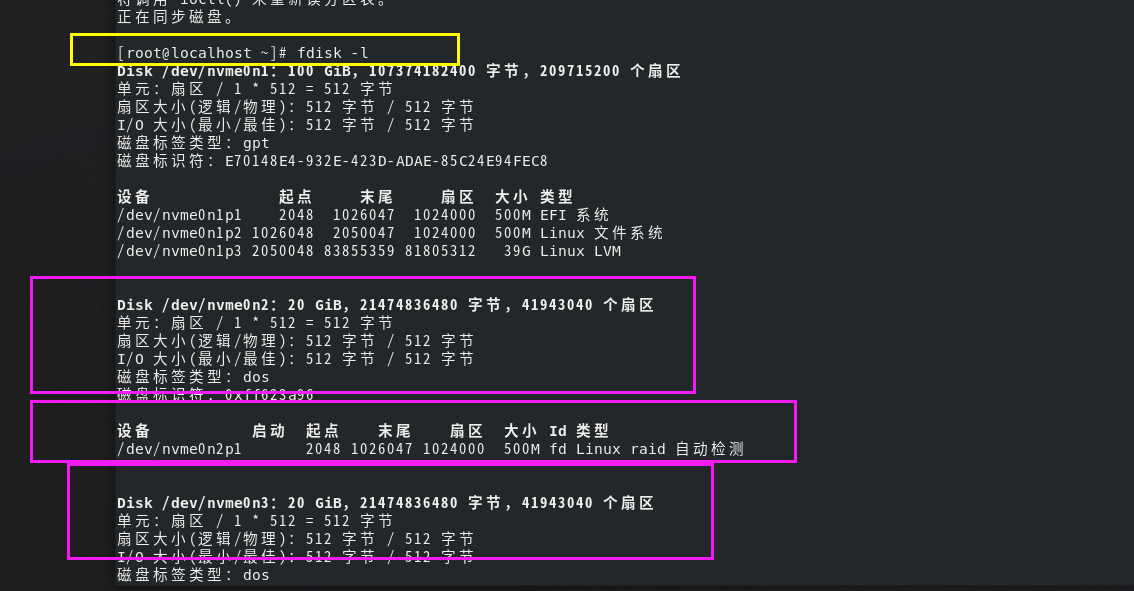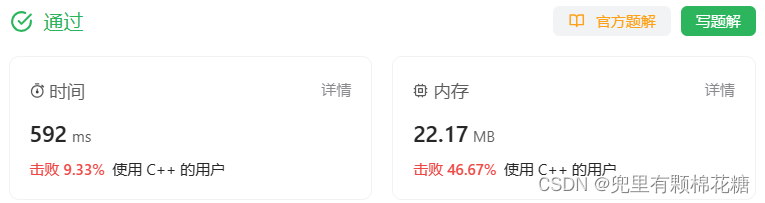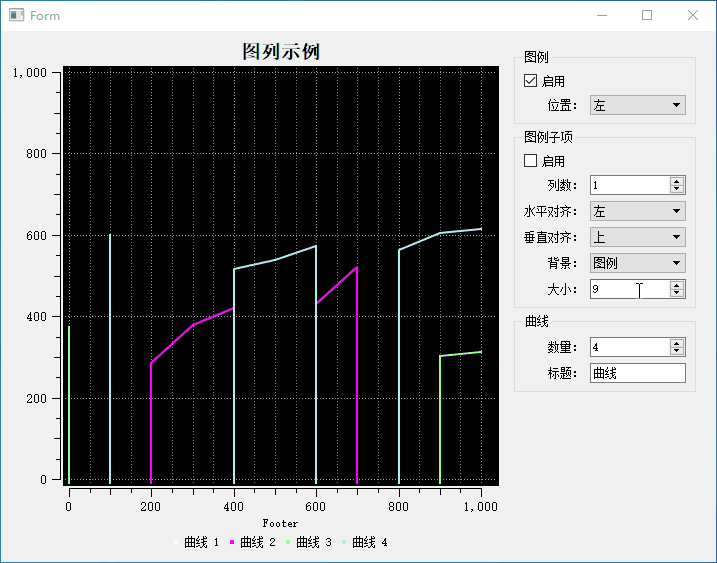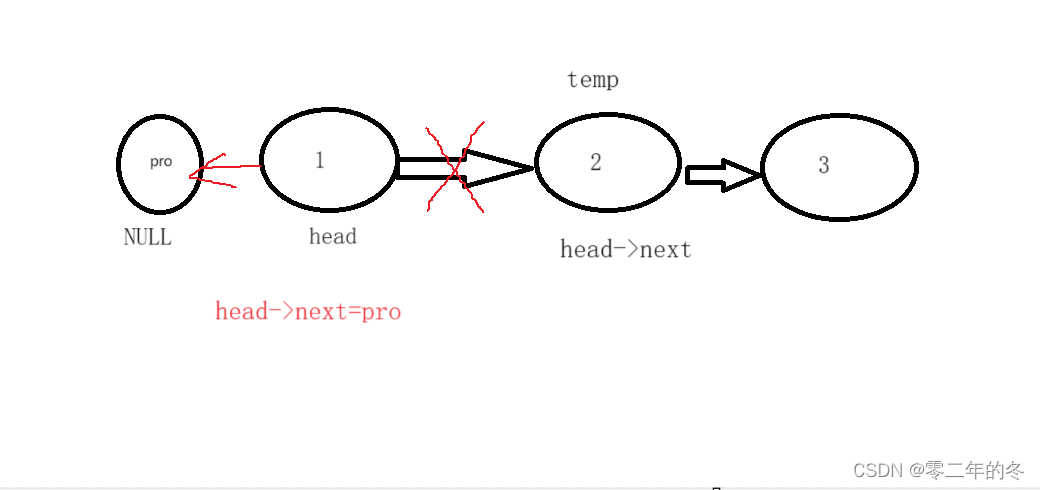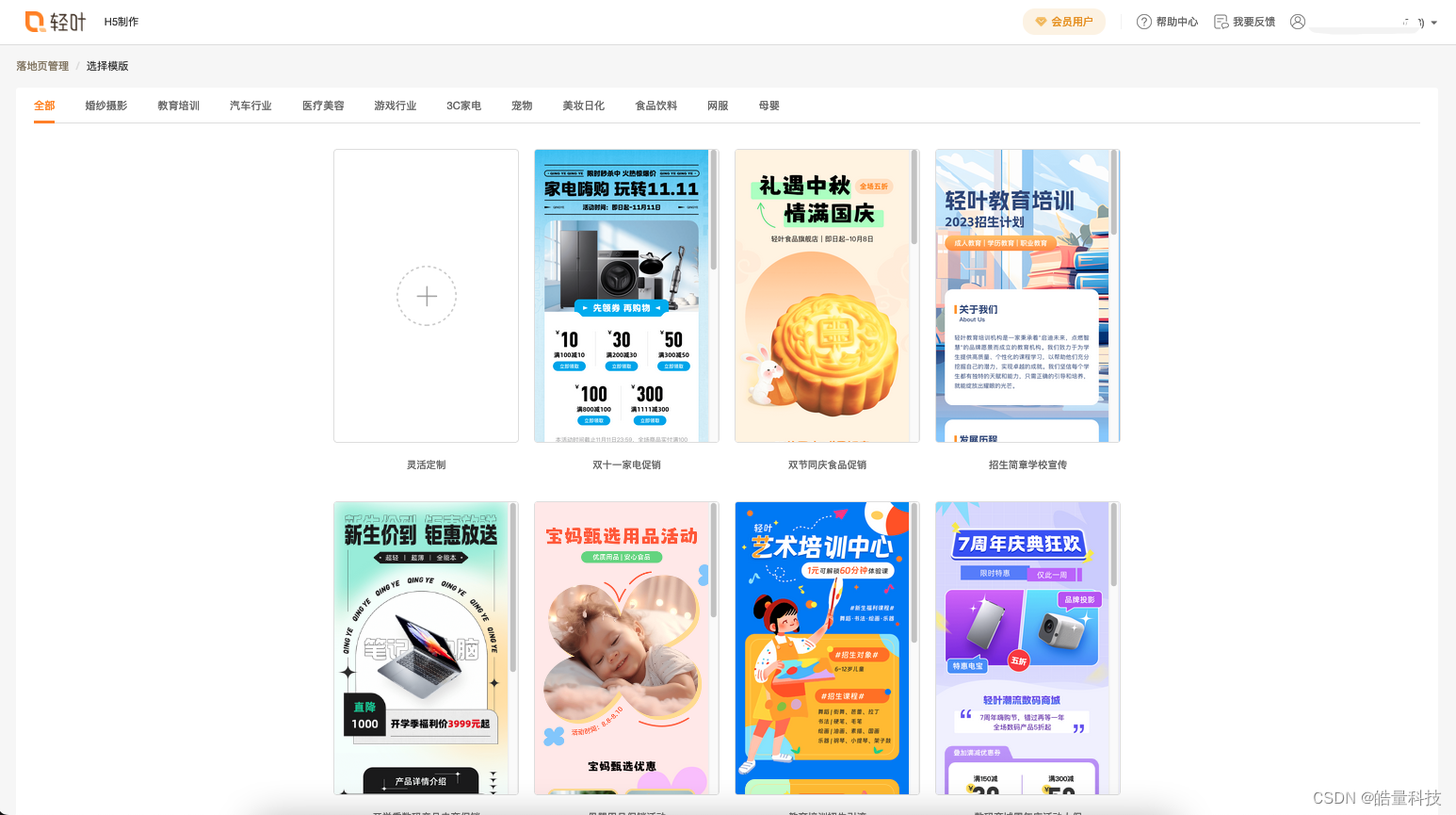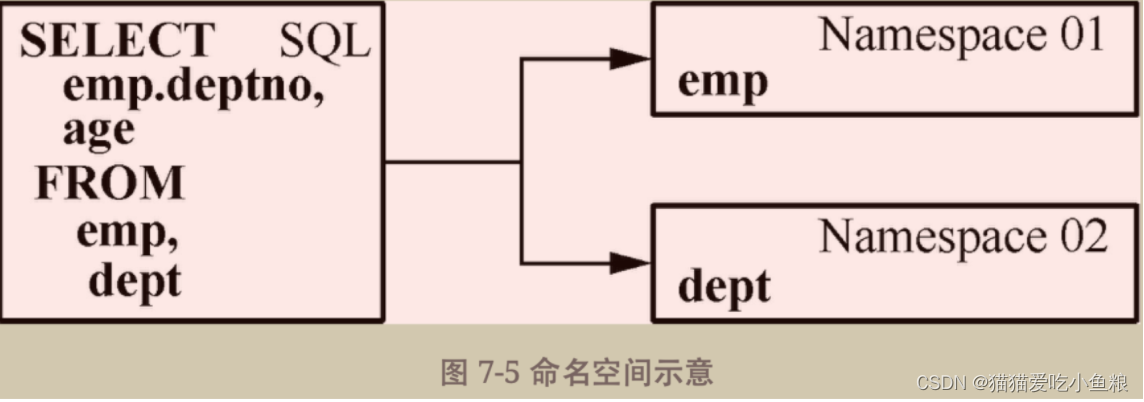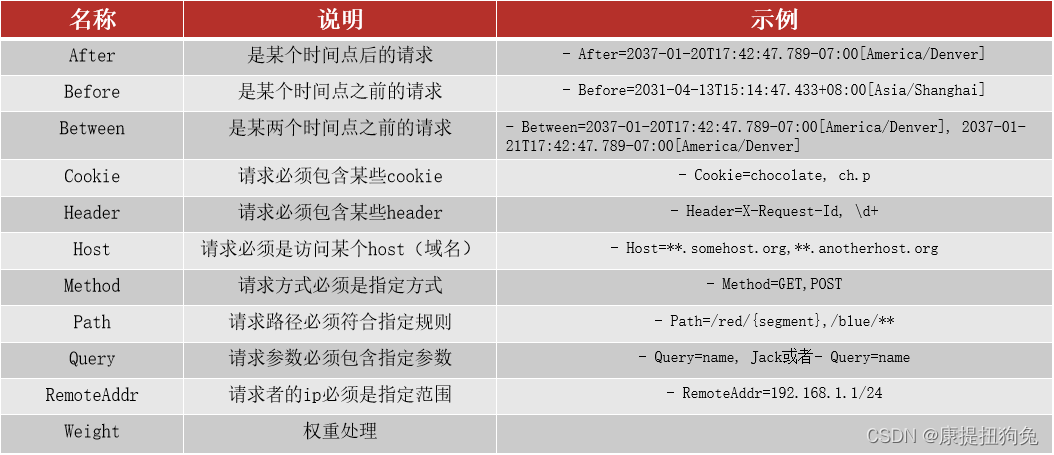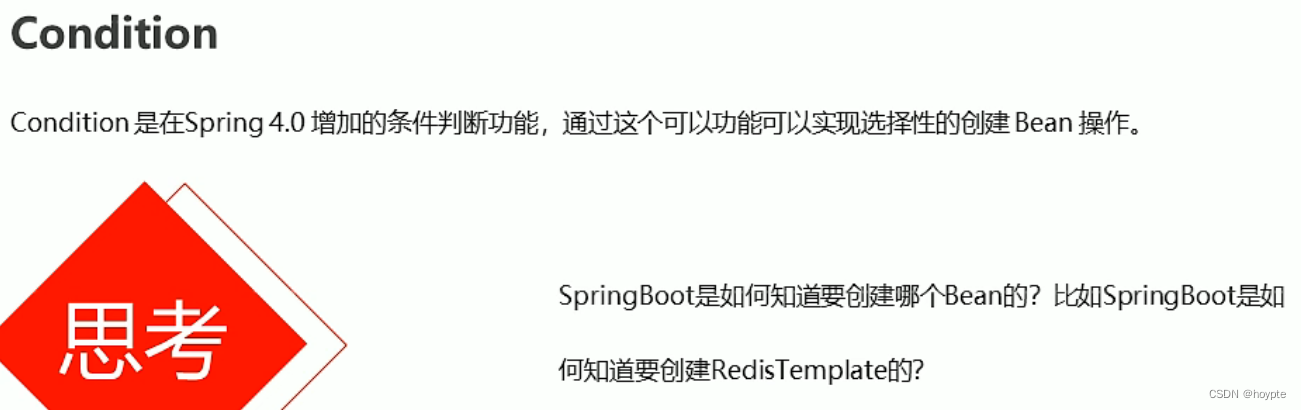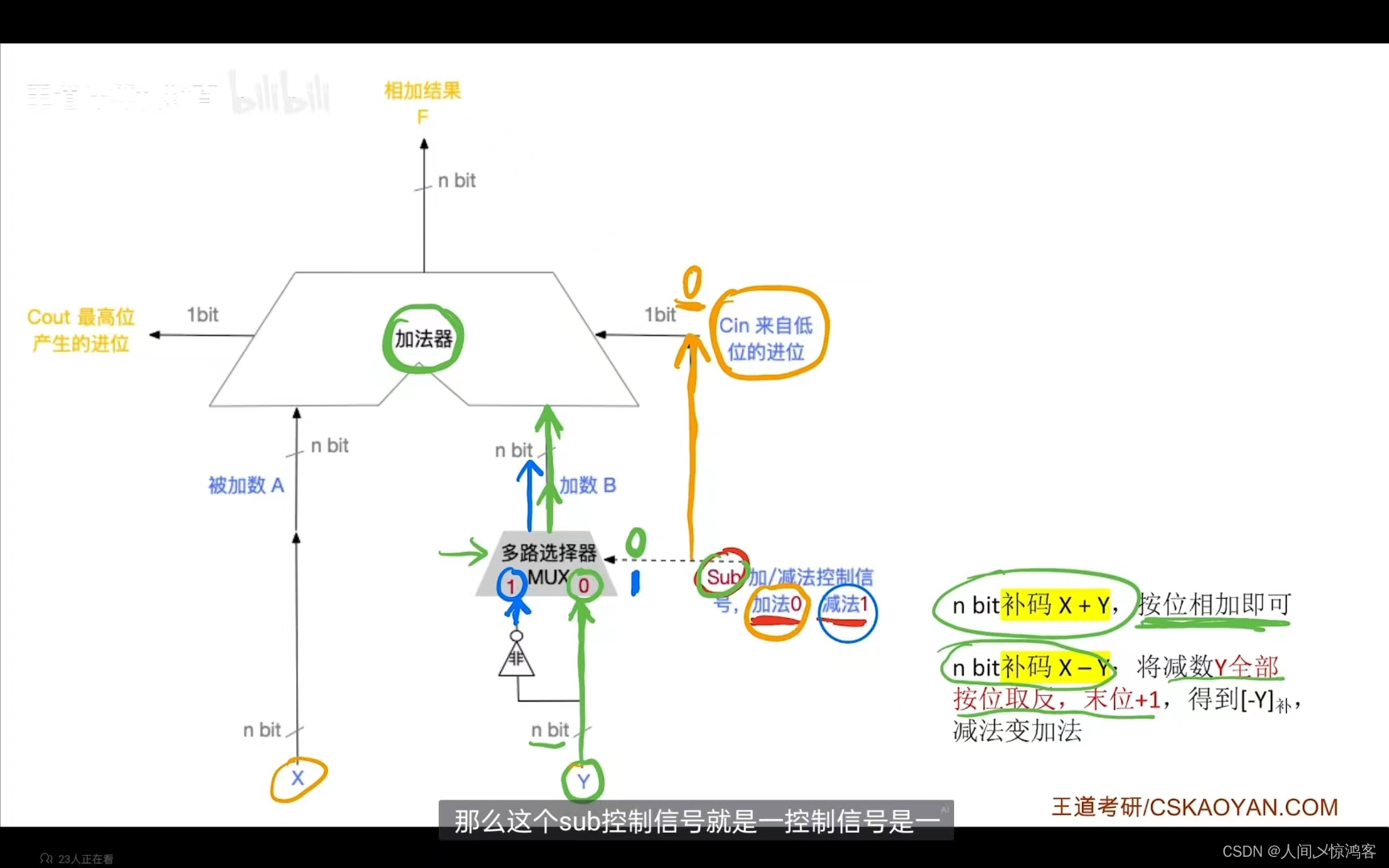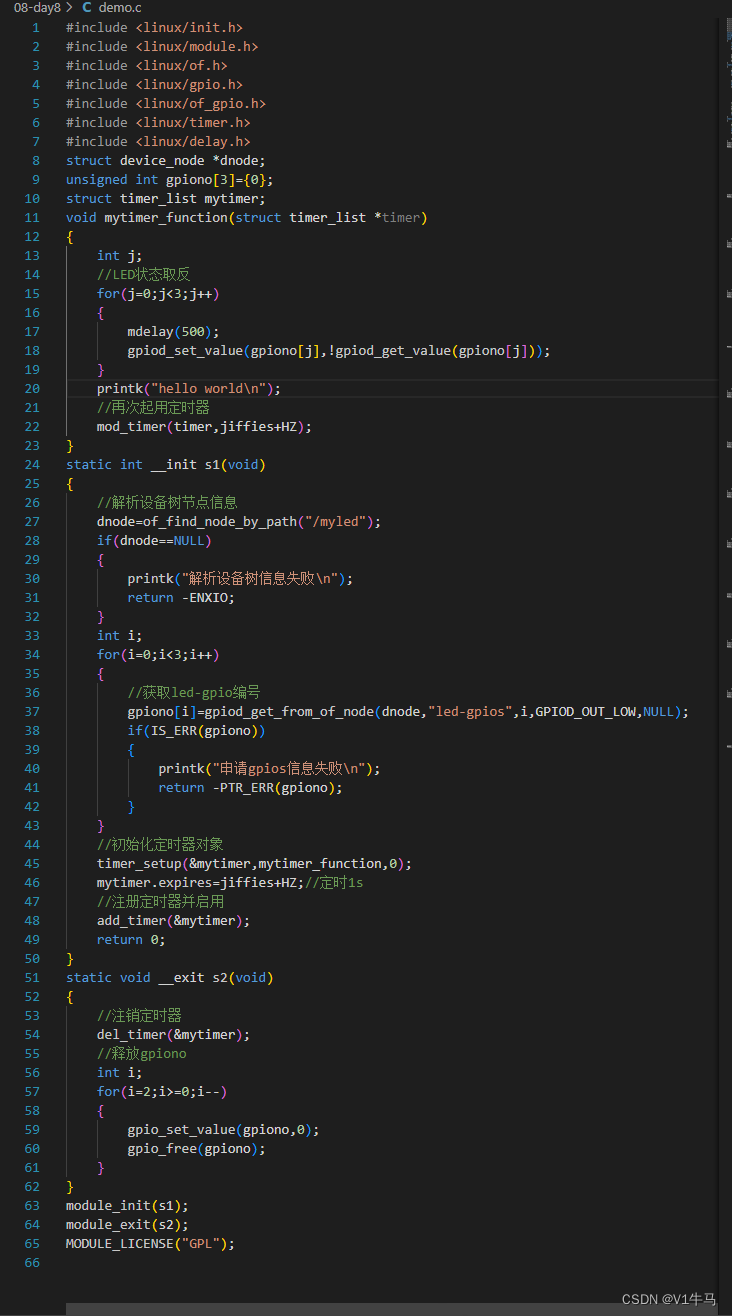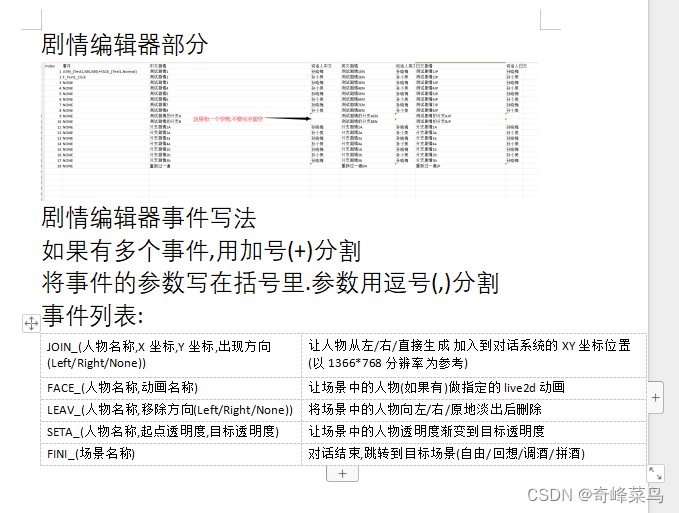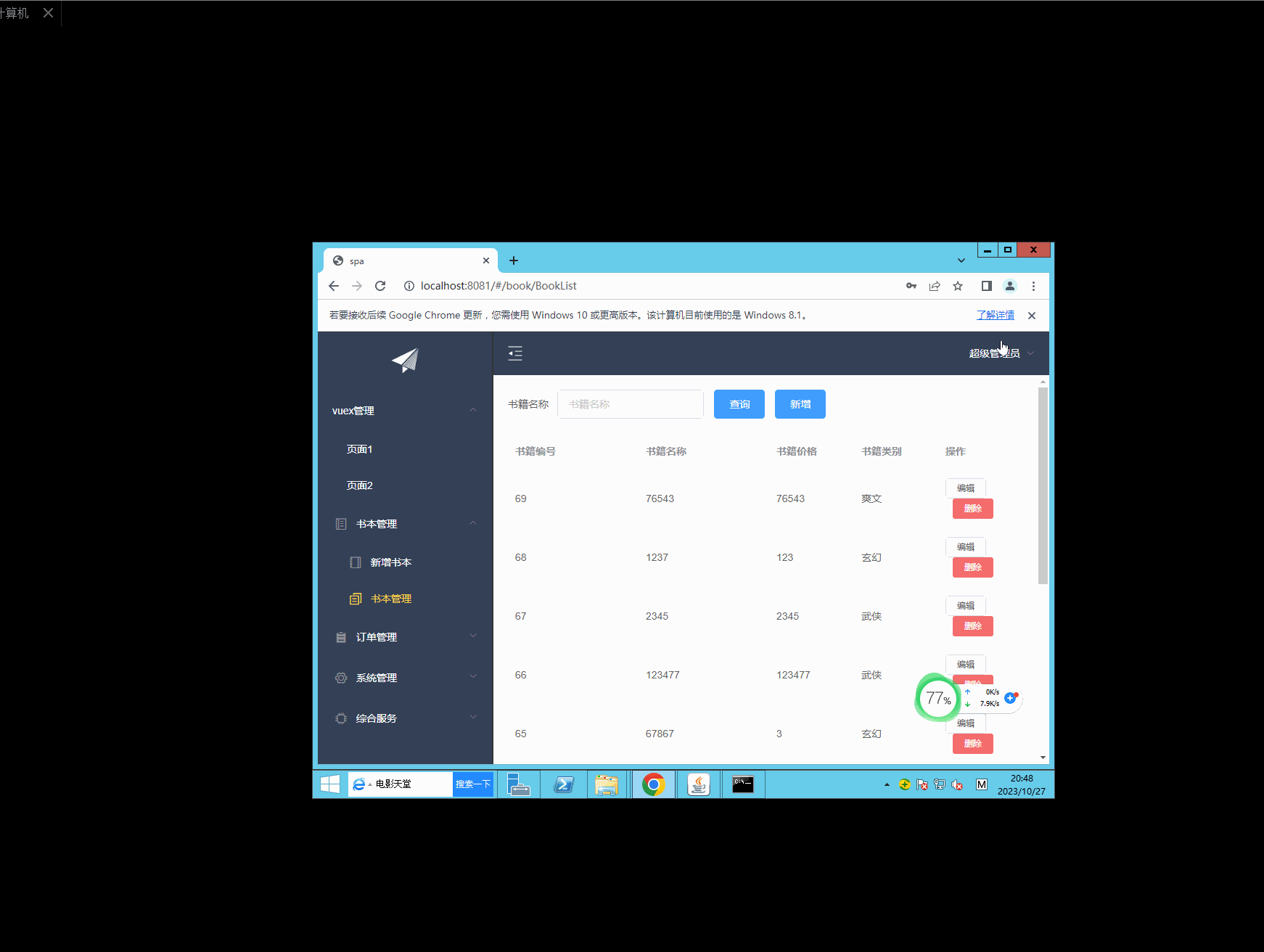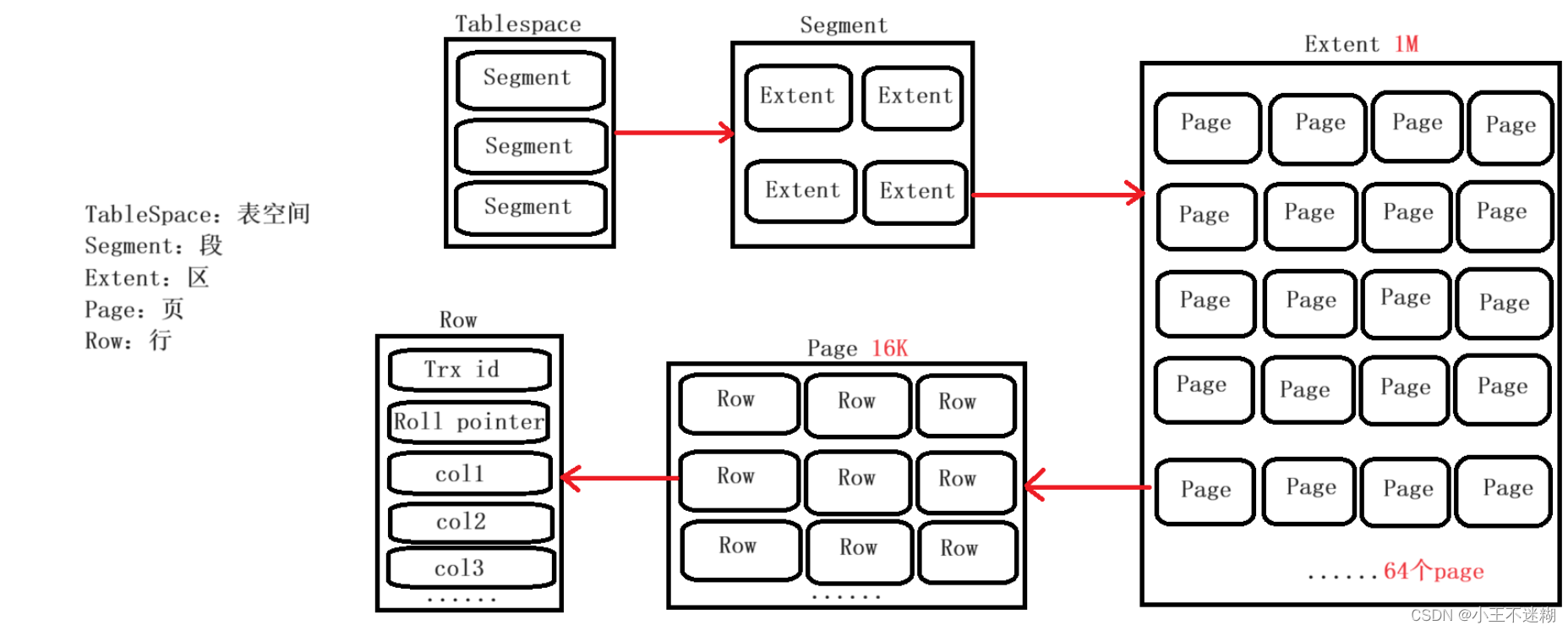文章目录
- 前言
- 工程配置
- 工程调试
- 总结
前言
RH850系列和其他芯片一样,除了Lauterbach,Isystem之外,也有便宜的刷写/调试器,如E2,E1。本文介绍利用E2调试器,联合GreenHills编译器对1372芯片调试
工程配置
在开始调试之前,需要确保工程能够正常编译生成elf.
打开工程,配置connect

点击Connection Organizer配置connect

点击new,新建一个connect

Name按自己喜欢的配置,Type选择Custom,点击create创建
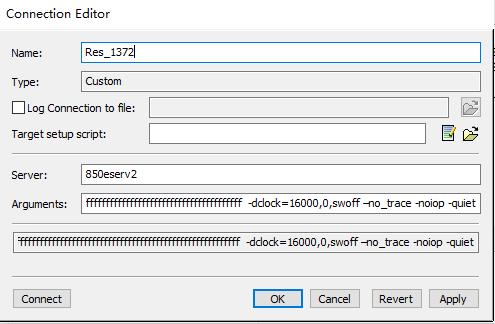
配置Server为850eserv2
下面的Arguments输入以下参数
-rh850 -e2lpd4=11000 -df=dr7f701372.dvf -ip=D:\GHS\comp_202015\rh850\ -cfapw ffffffffffffffffffffffffffffffffffffffffffffffffffffffffffffffff -dfapw ffffffffffffffffffffffffffffffffffffffffffffffffffffffffffffffff -id ffffffffffffffffffffffffffffffffffffffffffffffffffffffffffffffff -dclock=16000,0,swoff –no_trace -noiop -quiet
关键配置项:
-e2lpd4=11000 此处我们使用的E2工具,所以配置为e2lpd4,如果是E1的话,应该配置为e1pld4,后面的11000配置的是LPD时钟,此处配置为11000KHz
-df=dr7f701372.dvf,选择刷写的配置文件(device file),如果是P1M-C,则选择dr7f701374.dvf
-ip=D:\GHS\comp_202015\rh850\ 选择.dvf文件路径,此处需要根据自己的安装路径正确选择
-dclock=16000 配置外部晶振时钟频率,这个需要根据实际硬件决定,此处为16M,
其他配置保持默认即可
工程调试
在配置好Connect后,就可以开始调试了。GHS这个调试界面非常low,查看变量只能暂停以后看,而且调试工程不能保存,每次都需要重新添加变量,这也许就是一分价钱一分货吧~
点击Connect,选择刚刚配置的

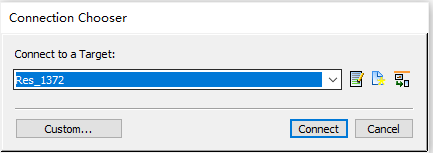
在调试器连上硬件之后,上电,然后点击Debug,会弹出选择Connect,选择我们刚刚配置的Connect即可。
Connect上之后,选择CPU,点击OK,即可开始下载程序


下载完成后点击复位,运行,即可开始调试程序
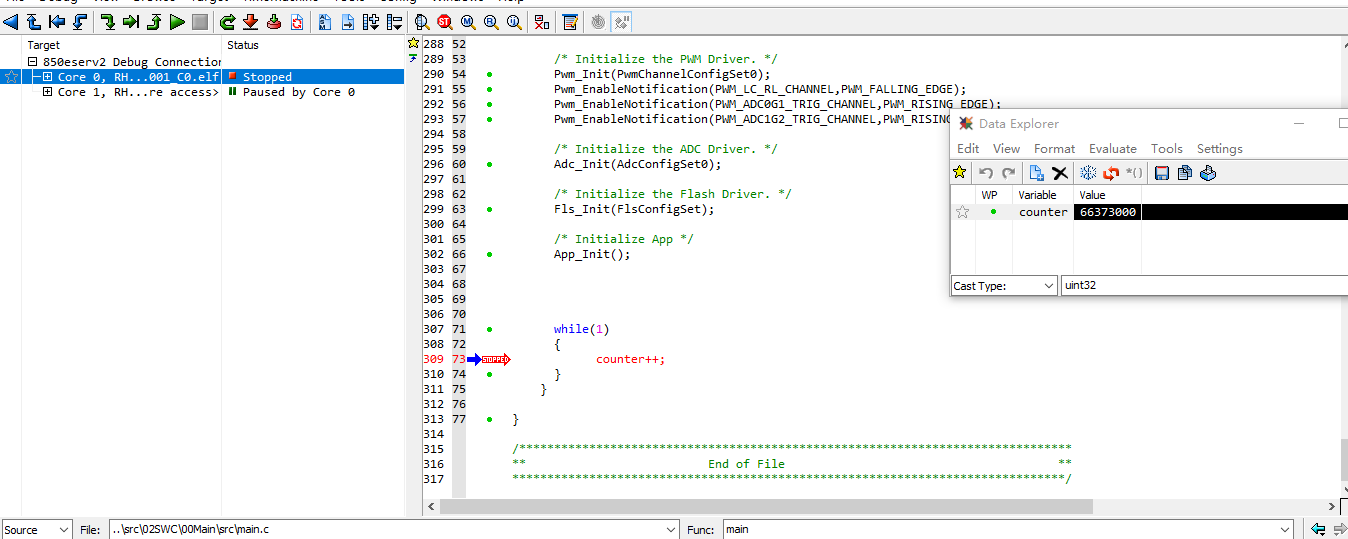
此处watch了一个counter的变化

点击放大镜图标的R,可以查看特殊寄存器的值
点击Call Stack,可以调出堆栈调用情况


断点可以通过红色放大镜看到

总结
正常开发一般都不会选择E2这样的调试器,除非真的研发费用不够。一般E2可以用来刷写软件,或者修改OPBT的值,在后面一篇文章中介绍。